Reklaam
 Tundub, et kõik Windowsi opsüsteemid võimaldavad kasutaja soovidest lähtuvalt äärmist kohandamist ja muutmist. Täna räägime sellest väikesest osast - Windowsi sisselogimise / alglaadimise kohandamine.
Tundub, et kõik Windowsi opsüsteemid võimaldavad kasutaja soovidest lähtuvalt äärmist kohandamist ja muutmist. Täna räägime sellest väikesest osast - Windowsi sisselogimise / alglaadimise kohandamine.
Noh, kas olete alustamiseks valmis? Teeme seda.
Tegeliku sisselogimisega segamine võib olla ka üsna lõbus. Tegelikult, kui see ei pumba teid piisavalt, siis mis siis, kui ma ütleksin, et see on lihtne? Jah, on küll! Siin on mõned lahedad asjad, mida saate registriga teha, et muuta oma sisselogimiskuva pisut isikupärasemaks:
Lisage sisselogimise teksti meeldetuletus
See väike meeldetuletus ilmub hüpikakent iga kord, kui arvuti käivitate, vahetult enne sisselogimisekraani algust. Saate seda muuta, et öelda mis iganes teile meeldib.
-
1. Valige "Start", "Run" ja tippige regedit.ext.
2. Kui registriredaktor laadib, liikuge aadressile
HKEY_LOCAL_MACHINE \ TARKVARA \ Microsoft \ Windows NT \ Praegune versioon \ Winlogon
3. Nüüd peaksite nägema paljusid sisselogimiseks hädavajalikke registrivõtmeid. Selleks, mida proovime teha, lisage tekstmeeldetuletus, leidke registrivõtme
LegalNoticeCaption paremklõpsake ja valige Muutma.4. Tippige nüüd väljale kõik, mis teile meeldib, et aknale pealdis / pealkiri määrata.
5. Tegeliku teksti jaoks, mida soovite kuvada, leidke selle alt pealkirja alt registrikood LegalNoticeText ja paremklõpsake seda uuesti, seejärel valige Muutma. Tippige väljale mis iganes teile meeldib.
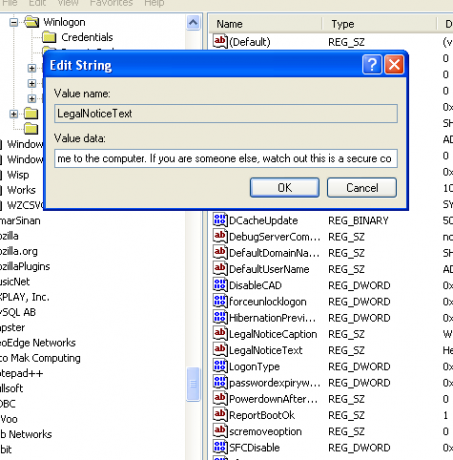
Määrake sisselogimise vaikeidentiteet
Samuti mugavalt paigutatud Winlogon kataloog on registrivõtme pealkiri AutoAdminLogin, DefaultDomainNameja DefaultUserName. Need klahvid määravad sisselogimise laadimisel süsteemi vaikimisi sisselogimismandaadid. Kui soovite lihtsalt aega säästa, määrates igal ajal automaatselt õige kasutajanime ja parooli, ja see arvuti ei ole kasutatav hulga inimeste poolt, siis on kõik korras.
Kui arvutit, mida näpistate, kasutavad paljud inimesed, siis ma ei soovitaks seda näpistamist kasutada, kui muidugi te ei kavatse kõiki, kes kasutavad sama kontot. Igatahes siin see on:
-
1. Valige "Start", "Run" ja tippige regedit.exe.
2. Kui registriredaktor laadib, liikuge aadressile
HKEY_LOCAL_MACHINE \ TARKVARA \ Microsoft \ Windows NT \ Praegune versioon \ Winlogon
3. AutoAdminLogin kui teie süsteem ei logi teid automaatselt sisse, peaks võtme väärtuseks olema seatud 0. Kui süsteem logib teid siiski automaatselt sisse, peaks see olema seatud 1-le.
4. DefaultDomainName võti on vaikekasutaja kataloog, mille kasutajanimi on valitud. Tavaliselt pole seda vaja muuta, välja arvatud juhul, kui logite sisse serverisse.
5. DefaultUserName võti, muidugi, seab vaikenime. Saate selle muuta nii, nagu soovite oma kasutajanimega lisada.
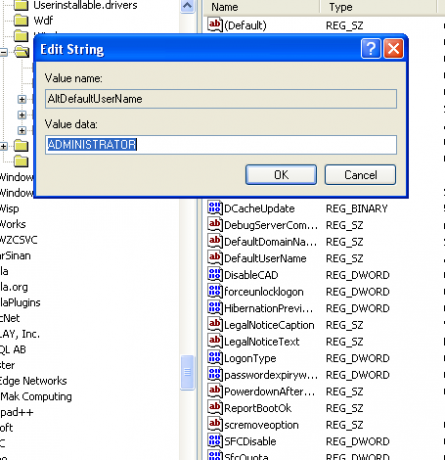
Logoni ekraanisäästja muutmine
Parim osa võib olla sisselogimise ekraanisäästja muutmine. Võimalus näidata oma sõpradele oma ülilahedat häkkimine tutistamisoskused ja parem arvutimoodustus. Igatahes on siin lihtne viis kasutada mõnda lahedat tarkvara. (Märkus: installimine on üsna lihtne ja see ei vajaks palju selgitusi.)
-
1. Lae alla BootSkin.
2. Algkuvari muutmiseks leidke ja laadige alla või installige pärast installimist pakutavad uued või kasutatud praegused “BootSkins”. (Uue „BootSkinsi” allalaadimiseks ja sellele juurde pääsemiseks võite minna aadressile WinCustomize.)
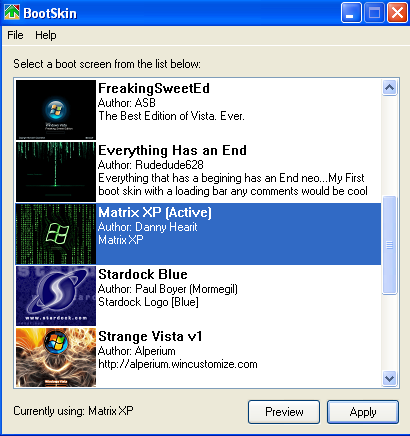
Loodetavasti aitavad need väikesed näpunäited teile pisut lähemale jõuda täiuslik arvuti. Nautige näpistamist!
Will Mueller on arvutimutt ja geek, kes on arvutit kasutanud liiga kaua. Sellega olen töötanud suurel hulgal veebiarenduses ja ka programmeerimises.


